
PPT如何设置动画效果的动作路径?
时间:2022-09-20 来源:网络 人气:
方法/步骤
第1步
首先,打开PowerPoint软件。

第2步
然后,将ppt切换到功能区的插入选项卡状态,点击插入组内的形状选项,选择一个形状插入到幻灯片中。
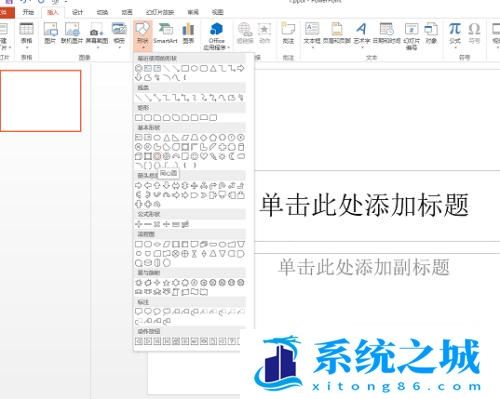
第3步
选中动画对象,将ppt切换到功能区的动画选项卡状态。
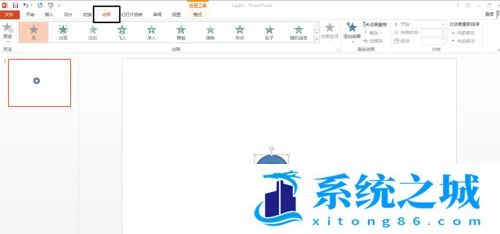
第4步
然后,点击动画组后面的下拉三角,在显示的菜单中选择其他动作路径选项。
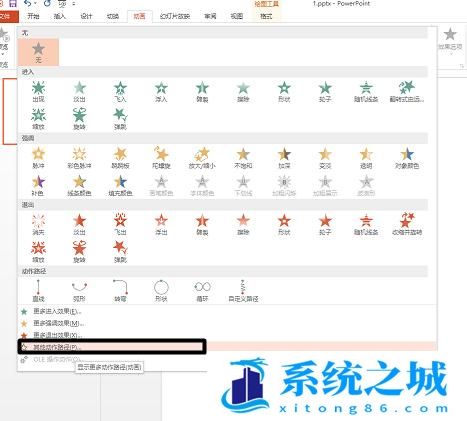
第5步
点击之后,会弹出更改动作路径弹框,根据需要在其中选择一个合适的路径。选好之后,幻灯片内的对象就会显示该动作路径的效果。
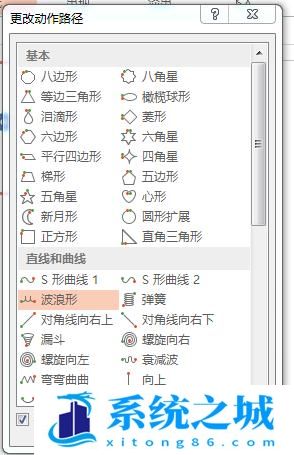
第6步
或者可以点击幻灯片功能区最左边的预览选项也可以显示该动画效果的动作路径的显示效果,同时在幻灯片上也会显示该动作路径的轨迹。
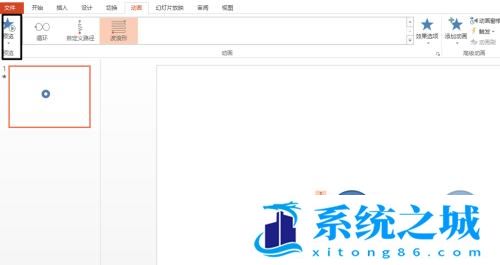
第7步
如果要最路径进行修改的话,点击动画组内的效果选项,然后在出现的菜单中选择编辑顶点选项。
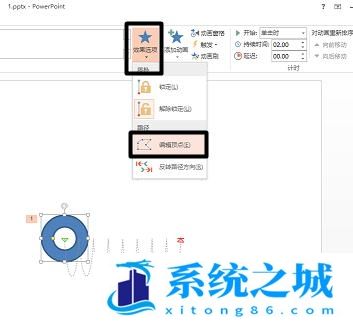
第8步
之后该动作路径就会被选中变成黑色,且会出现一系列顶点。想要改变那里,就用鼠标选中该顶点,然后移动到想要的位置即可。

作者 系统之城
相关推荐
- Office2024/2019/2016/2010/2025永久激活码 全系列全版本2025
- Win11全系通用激活码 安装序列号KEY万能 更换系统产品密钥
- win10/win11专业版激活码 (2025年6月28日更新) 全版本通用
- Windows11/10系统永久激活码2025 Office全系列永久激活码2025
- Win11专业版永久激活支持更新 Win11最新激活码支持后续版本
- win11+office2024最新激活码专业版等密钥 无需激活工具含安装包2025
- Office2024激活码大全含安装程序 Office2024序列号永久使用
- 用脚本激活window10的方法推荐 win10版本秘钥永久可用
- 极限精简版win11 24H2专业版915M 一键安装永久激活v2025
- 2025年Windows10永久激活码 2025年Win10永久神KEY密匙序列号
教程
教程排行
- 1 电脑开机提示please power down and connect the pcie power
- 2 win10专业版永久激活密钥
- 3 2023最新office365永久激活方法与激活密钥(office365官方原版安装包)
- 4 官方 Windows 11 激活密钥 Windows 11 23H2 序列号(永久激活)
- 5 2023年9月 Office 2019 专业增强版 产品激活密钥(100%永久激活)
- 6 win11专业版激活密钥(2022年12月最新激活码附激活方法)
- 7 最新 Office2019 永久密钥 Office2019 专业增强版激活码
- 8 2023年03月网易uu加速器(最新兑换码15天SVIP领取)
- 9 如何重装系统win7的五种方法
- 10 最新支持office全系列2023永久激活密钥_Microsoft Office2023永久激活码工

系统教程
- 1 应用程序无法正常启动,游戏软件报错0xc0000142解决办法+修改工具
- 2 Win11/win10/Win7系统各版本永久激活密钥及激活错误解决方法
- 3 Vmware17/16虚拟机去虚拟化工具修改虚拟机硬件教程+成品系统过检测
- 4 联想笔记本如何重装系统?联想笔记本重装系统的方法
- 5 联想拯救者Y7000P如何重装系统?笔记本重装纯净系统工具镜像
- 6 MSDN下载哪个版本最稳定?最稳定的MSDN系统推荐
- 7 稳定版 Windows Server 2022 22H2 服务器系统 正式版免激活
- 8 ROG枪神7如何重装系统?重装枪神7笔记本系统的方法
- 9 Win11电源选项快速启动选项没了怎么办
- 10 暗影精灵4笔记本蓝屏后无法开机如何解决












